- ASEAN (English)
- Australia/New Zealand (English)
- Belgique (Français)
- België (Nederlands)
- Brasil (Português)
- Canada (English)
- Canada (Français)
- Deutschland (Deutsch)
- España (Español)
- France (Français)
- India (English)
- Indonesia (Indonesian)
- Italia (Italiano)
- Latinoamérica (Español)
- Middle East/North Africa (English)
- Nederland (Nederlands)
- Polska (Polski)
- Portugal (Português)
- Singapore (English)
- Türkiye (Türkçe)
- United Kingdom (English)
- United States (English)
- 中国 (简体中文)
- 台灣 (繁體中文)
- 日本 (日本語)
- 대한민국 (한국어)
硬盘状态
当硬盘处于正常运行状态时,Toolkit 会在主屏幕的容量栏上方显示剩余容量。

硬盘故障
硬盘故障状态表示至少一个可读取/可写入卷的可用空间少于 100 MB,或者由于写入失败而被标记为已满。
硬盘已满
当没有足够的可用存储容量来完成备份、镜像、Sync Plus 或导入活动时,会显示硬盘已满状态。
硬盘已锁定
如果已为硬盘启用 Seagate Secure 并且硬盘当前已锁定,则容量栏上方会显示硬盘已锁定状态。解锁硬盘以访问硬盘。
在极少数情况下,硬盘可能被锁定,但 Toolkit 需要更新 Seagate Secure 才能解锁硬盘。
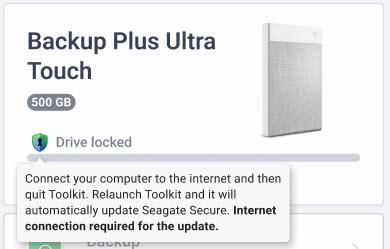
在这种情况下,请退出 Toolkit 并确保您的计算机可以访问互联网。重新启动 Toolkit,它将自动更新 Seagate Secure。
硬盘已解锁
如果已为硬盘启用 Seagate Secure 并且硬盘当前已解锁,则可用容量旁边会显示一个盾牌图标。

无可读取卷
操作系统无法读取硬盘的格式或缺乏读取硬盘的权限。无可读取卷状态的常见原因包括:
- Windows 计算机和针对 Mac 格式化的硬盘—您有一台 Windows 计算机,但硬盘针对 Mac(HFS+ 或 APFS)进行了格式化。Windows 无法本地读取或写入格式化为 HFS+ 或 APFS 的硬盘。
- Mac 计算机和硬盘缺少权限—硬盘的共享和权限设置阻止 Toolkit 读取硬盘。
- Windows 或 Mac 计算机和硬盘经过 BitLocker 加密—硬盘上的数据受 BitLocker 加密保护。
有关故障排除的详细信息,请参阅 Toolkit 报告无可读取卷知识库文章。
只读
Toolkit 可以读取硬盘但不能写入硬盘,从而阻止了诸如备份、镜像或 Sync Plus 之类的活动。只读状态的常见原因包括:
- Mac 计算机和针对 Windows 格式化的硬盘—您有一台 Mac 计算机,但硬盘针对 Windows (NTFS) 进行了格式化。Mac 可以本机读取格式化为 NTFS 的硬盘,但不能写入这类硬盘。
- Mac 计算机的安全设置—Mac 的安全和隐私设置阻止 Toolkit 写入硬盘。
安全锁定
如果启用 Seagate Secure 并且用户输入错误密码的次数过多,硬盘将被暂时禁用并显示安全锁定状态。断开然后重新连接硬盘以再次输入密码。
存储池设备
存储池设备状态指示硬盘卷是 Windows 存储空间池的一部分,从而阻止了诸如备份、镜像或 Sync Plus 之类的活动。从存储空间池中移除硬盘将为 Toolkit 提供执行活动所需的访问权限。有关更多详细信息,请参阅 Windows 中的存储空间。
Time Machine
如果硬盘已配置为 Time Machine 备份磁盘,则会显示 Time Machine 状态。Toolkit 无法在为 Time Machine 配置的硬盘上执行活动。
Toolkit 用户手册